[Thủ thuật máy tính] Loại bỏ thư mục Windows.old trong Windows 8 – Nếu bạn đang sử dụng windows XP, hay Windows 7 khi nâng cấp lên windows 8 thì một số tập tin của phiên bản Windows trước sẽ được giữ trong thư mục được gọi là “Windows.old”. Hoặc thư mục này cũng sẽ tự động xuất hiện khi bạn cài đặt các tùy chỉnh trong Windows 8 hay bạn không định dạng phân vùng trước khi cài đặt Windows. Đối với thư mục này bạn có thể xóa mà không có bất cứ vấn đề gì còn nếu bạn không xóa ngay thì các tệp này sẽ tự động loại bỏ trong vòng 28 ngày kể từ ngày nâng cấp.
Trong bài viết trước đây về thủ thuật máy tính mình có hướng dẫn các bạn cách chia ổ đĩa trên Windows 8 giúp bạn có thể dễ dàng chia nhiều ổ đĩa trên hệ điều hành Windows 8 mà không làm mất dữ liệu trong ổ đĩa ban đầu tiếp tục trong bài viết này mình sẽ hướng dẫn các bạn cách loại bỏ thư mục Windows.old trong Windows 8!
Loại bỏ thư mục Windows.old trong Windows 8
Nếu bạn muốn giải phóng ổ đĩa hệ điều hành để cài đặt các ứng dụng khi nâng cấp lên Windows 8 thì bạn có thể xóa thư mục “Windows.old”? Các bạn lưu ý trước khi xóa thư mục này bạn phải vào trong thư mục này xem có dữ liệu nào quan trọng hay không và tiến hành sao chép, việc xóa thư mục Windows.old sẽ không thể hoàn tác được. Hãy cùng blog thủ thuật tìm hiểu cách loại bỏ thư mục Windows.old trong Windows 8.
Phương pháp 1: Sử dụng công cụ Disk Cleanup
Đầu tiên hãy mở thanh Charms và sau đó nhấp vào biểu tượng Search. Tiếp đến, bạn nhập từ khóa “cleanup” vào ô Search và sau đó nhấp vào Settings. Sau đó, bạn nhấp vào mục Free up disk space by deleting unnecessary files.

Cửa sổ Disk Cleanup xuất hiện sau đó bạn chọn Clean up system files.

Hộp thoại mới xuất hiện tại “tab Disk Cleanup” trong mục Files to delete bạn chọn Previous Windows installations.
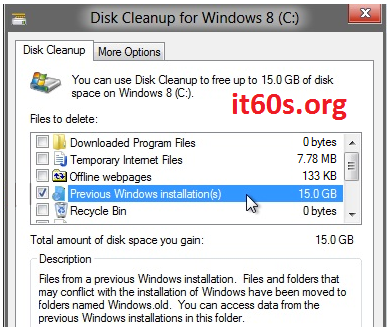
Tiếp tục Kích chọn OK sau đó chọn Delete Files trong hộp thoại Pop-UP. Và bạn hãy đợi Disk Cleanup xóa các file cũ.

Phương pháp 2: Dùng lệnh Command Prompt
Đầu tiên hãy mở màn hình Start, nhấp chuột phải và chọn All apps, tiếp tục sau đó bạn chuột phải lên Command Prompt và chọn Run as Administrator.

Sau đó bạn gõ lệnh sau vào cửa sổ Command Prompt và Enter.
RD /S /Q %SystemDrive%\windows.old
Hãy chờ đợi để Windows 8 xóa các dữ liệu trong thư mục Windows.old, quá đơn giản để bạn có thể loại bỏ thư mục Windows.old trong Windows 8 phải không?
Cuối cùng không có gì hơn nếu bạn cảm thấy bài viết có ích hãy subscribe blog của mình thường xuyên để cập nhật những bài viết mới nhất qua Email – Chân thành cảm ơn!






